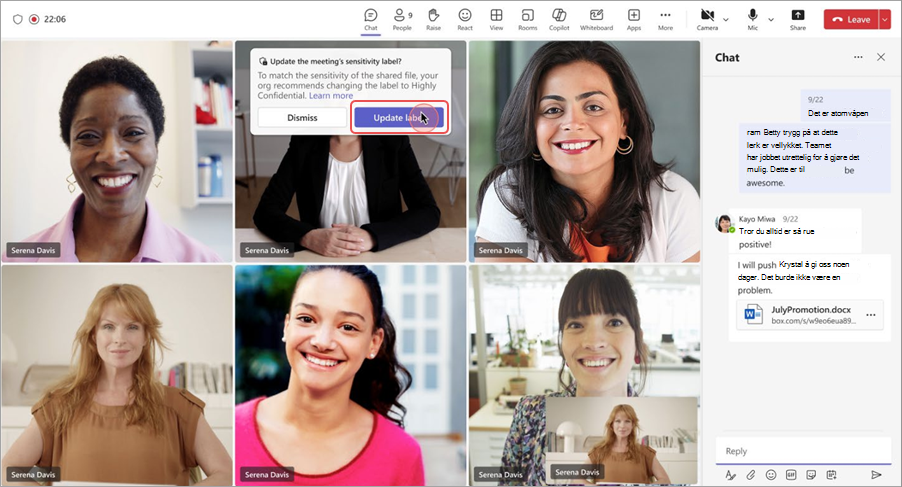Beskytt organisasjonens data i et Teams-møte uten å begrense produktiviteten ved hjelp av følsomhetsetiketter.
Obs!: Følsomhetsetiketter er for øyeblikket utilgjengelige i Teams-hendelser.
Tilordne følsomhetsetiketter
Når organisasjonens IT-administrator konfigurerer følsomhetsetiketter, kan du velge hvilket konfidensialitetsnivå som skal tilordnes møtet fra de ulike alternativene.
Slik tilordner du en følsomhetsetikett til et møte:
-
Velg Kalender -
-
Velg en hendelse, og velg Rediger
-
Velg alternativer for møte i tilfelle
-
Velg en etikett fra rullegardinmenyen i Møtetilgang
-
Velg Bruk.
-
Velg Kalender -
-
Velg et møte eller et arrangement.
-
Velg Rediger.
-
Trykk og hold nede CTRL i møtebeskrivelsen, og velg møtealternativer.
-
Velg en etikett fra rullegardinmenyen i Møtetilgang
-
Velg Lagre.
Obs!: Følsomhetsetiketten for et møte kan påvirke møtetillatelser, for eksempel hvem som kan presentere, få tilgang til lobbyen og så videre.
Kanalmøter
Følsomhetsetiketter kan bare brukes på kanalmøter for team som allerede har konfigurert følsomhetsinnstillinger.
I et kanalmøte settes møtets følsomhetsetikett automatisk til kanalens standard innholdsetikett, hvis det finnes en. Hvis teamet ikke har konfigurert følsomhet, eller følsomhetsetiketten til teamet ikke har konfigurert standard innholdsetikett, vil det ikke være et alternativ for å legge til en følsomhetsetikett.
Endre følsomhetsetikett
Slik endrer du følsomhetsetiketten under et møte:
-
Bli med i Teams-møtet.
-
Velg Flere handlinger
-
Velg en ny etikett fra rullegardinmenyen i Møtetilgang
-
Velg Bruk.
Hvis du vil tilordne eller endre en følsomhetsetikett for et eksisterende møte i Outlook, åpner du det i Outlook-kalenderen og velger Følsomhet. Velg deretter en ny etikett fra rullegardinmenyen.
Oppdater følsomhetsetikett for delte filer
Hvis en fil med høyere følsomhet deles under et møte via møtechat eller direkte deling, kan følsomhetsetiketten for møtet oppdateres for å samsvare med følsomheten til filen.
Avhengig av policyene som angis av IT-administratoren, oppdateres etiketten automatisk, eller arrangøren blir bedt om å oppdatere følsomhetsetiketten for møtet.
-
Hvis etiketten endres automatisk, ser du at etiketten endres i møtet.
-
Hvis arrangøren blir bedt om å oppdatere etiketten, mottar de et varsel i aktivitetsfeeden. Hvis filen deles under møtet, vises den også i møtevinduet. Velg Oppdater etikett i varselet for å endre møtefølsomheten.
Hvis følsomhetsetiketten for et møte oppdateres under et møte, fjernes ingen fra møtet. Den oppdaterte etiketten påvirker bare fremtidige forekomster av møtet.
Obs!:
-
Aktivitetsfeedvarsler for etikettanbefalinger støttes bare i Teams for skrivebord og nett.
-
Hvis du ikke ser varsler om etikettanbefalinger når sensitive filer deles, kan organisasjonen ha aktivert automatiske oppdateringer av følsomhetsetiketter. Hvis du vil ha mer informasjon, kontakter du IT-administratoren.